ブログを初めて8ヶ月ほど。ずっとiPad Air2で更新をしております。
4コマも描けるし、画面も大きいしで基本的には満足していました。
でも1つだけ不満をあげると、文字を打ち込みづらいこと。iPad利用者の多くが不満を抱いているはず。
リズもじわじわと積み重なって、なんだかイラつくようになってしまいました。
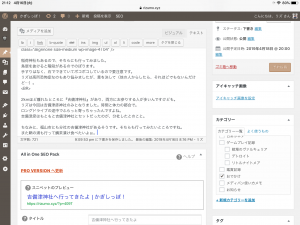
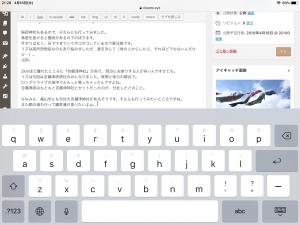
左の画像が普段のiPad画面。文字のサイズもリズ好みです。
でも文字を打とうとすると右の画像のように画面の半分を覆うキーボードが出現します。
めっちゃ邪魔。しかも地味に打ちづらいんですよね。
ネットで検索して色んな商品を比較しました。
有線か無線かですが、無線一択。コードは邪魔でしかありません。
キーボード単体、iPadカバーと一体化したものなど種類も様々。
最初はiPadをはめこんで、ガッツリとノートPCのようになるものを考えました。
あ、でもリズはアプリゲーをiPadでやってるので、常にノーパソ状態になると不便だわと思い直し。
次に、今はiPadを裸で持っているので、キーボードがオマケでついているカバーをつけたら良いかなと。
あれこれ悩んで検索を続けて、買ったのはやはりお値段的にもキーボード単体でした。
高ければ質も良いのは世の定理ですが、リズはとりあえずお試しをしたいと思ったのもあり、Ankerのキーボードをポチることに。
送料無料の2,000円。このお値段ならお試しするのに満足です。長く使えればめっけもん!
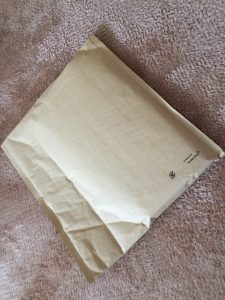
封筒で届きました。大きなポストなら対面の受け取りなしで済みます。
リズ宅のポストは小さいので入らなかったよう。

受け取って最初の感想は「軽い!」でした。
これだけ軽いなら家中の移動も楽だわ。


新しいもの好きの毛玉から点検を受けます。
OKいただきましたので引き続き…。

iPad Air2とのバランス。
iPadより大きいけど、このくらいはないと打ちにくいかもしれませんね。

セッティング。キーボード裏のスイッチをONにして、ファンクションキーとZを同時押しするとBluetoothが反応します。
iPad側の設定でBluetoothを拾い選択するとiPadの画面にアクセスキーが表示されるので、キーボードでその数字を打つと繋がります。
2回目からはキーボードのスイッチを入れるだけで、すぐ使える状態に。便利やなぁ。
このキーボードは配列がUSなので、JIS配列に慣れていると記号の入力に戸惑いますね。
でもJIS配列キーボードを買ってもiPadがJISに対応しませんので、キーボードに書かれているものとは違う記号が入力されちゃうそうです。
「このボタンがこの記号を出す」と覚えられるならJIS配列キーボードでも使えますけど、リズには無理そう。

ローマ字入力と半角入力の切り替えはCapsLockを押すことで可能。
iPadにダウンロードしている絵文字と顔文字キーボードは、外付けキーボードでは使用できないようになっています。
まだ数日しか使用していませんが、キーボードの有る無しで快適性がまったく違うことをすぐに実感しました。
もう手放せないわ…。壊れるまで使い倒して、すぐにまた新しいのを買うのが目に見えています。
次はiPadスタンドを考えないといけませんね。
今はテレビのチャンネルを下に敷いて傾斜をつけているというダサさ。
とりあえず100均で物色してこよーっと。
ブログランキングに応援ポチッとお願いします。



コメント
[…] 「iPadにキーボードをつけたらブログ更新が楽になるって話」 スマホスタンドが欲しい!と思っていろいろと検索。 […]